Einführung
Arch Linux ist eine Linux-Distribution, die hauptsächlich aus freier und Open-Source-Software besteht und etwas mehr von ihrem Benutzer erwartet. Sie müssen bereit sein, einige Anstrengungen zu unternehmen, um die Funktionsweise des Systems zu verstehen. Wenn Sie jedoch mehr Kontrolle darüber haben möchten, was auf diesem System installiert wird und wie es ausgeführt wird, ist diese Distribution möglicherweise das Richtige für Sie. (Diese Distribution ist nicht ideal für Linux-Anfänger, es sei denn, Sie tun es gerne auf die harte Tour!) Arch Linux verwendet ein Rolling-Release-Modell, sodass ein regelmäßiges System-Update ausreicht, um die neueste Arch-Software zu erhalten. Für Leute, die andere Linux-Versionen ausgeführt haben, sind einige der ersten Unterschiede, die Benutzer bemerken werden, die Einrichtung/Verwaltung des Netzwerks und die Paketverwaltung.
Voraussetzungen
Ein Server mit installiertem Arch Linux. Wenn Sie noch keinen Server haben, können Sie einen Linux-VPS in weniger als 30 Sekunden hochfahren.
Grundlegende Arch-Linux-Befehle
Dieser Artikel behandelt einige Grundlagen, um Ihnen den Einstieg in Arch Linux zu erleichtern, darunter das Festlegen des Hostnamens, die Verwendung grundlegender Netzwerkadapterfunktionen und die Verwendung des Arch Linux-Paketmanagers, der einfach nur „Pacman“ genannt wird.
Festlegen des Arch Linux-Hostnamens:
Um den Hostnamen Ihres Servers zu ändern, verwenden Sie hostnamectl Befehl (bei den meisten dieser Befehle müssen Sie wahrscheinlich entweder sudo voranstellen oder bereits als root angemeldet sein).
hostnamectl set-hostname "your hostname"
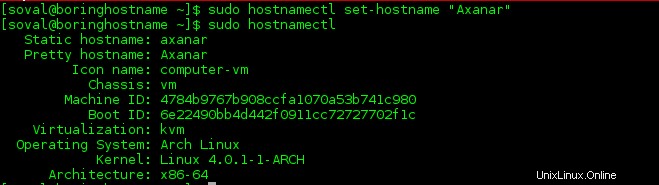
Arch Linux-Änderung des Hostnamens
Die Anführungszeichen sind nur erforderlich, wenn Sie einen Hostnamen mit einem Leerzeichen verwenden.
Verwenden der Arch Linux-Netzwerkadapter
Schnittstellen aktivieren und deaktivieren:
Um zu überprüfen, welche Schnittstellen sich auf Ihrem Server befinden und in welchem Zustand sie sich befinden, können Sie den IP-Link verwenden Befehl:
ip link
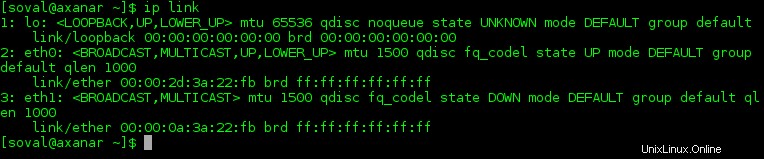
Liste der Arch-Linux-Netzwerkschnittstellen
Um die auf diesen Schnittstellen konfigurierten IP-Adressen anzuzeigen, verwenden Sie ip addr stattdessen.
Um eine bestimmte Schnittstelle zu aktivieren oder zu deaktivieren, verwenden Sie den entsprechenden IP-Link Befehl, indem Sie Ihren Schnittstellennamen durch die Schnittstelle ersetzen, die Sie beeinflussen möchten.
ip link set eth0 up ip link set eth0 down
(Profi-Tipp:Denken Sie daran, welche Schnittstelle Sie verwenden, um auf diesen Server zuzugreifen, wenn Sie beispielsweise remote über ssh auf diesen Server zugreifen. Wenn Sie die falsche Schnittstelle deaktivieren, könnten Sie Ihre Sitzung offline schalten!)
Speicherort der Netzwerkschnittstellendatei:
Wenn Sie Änderungen an der Schnittstellendatei vornehmen möchten, öffnen Sie die folgende Datei mit einem Texteditor Ihrer Wahl:
/etc/netctl/eth0
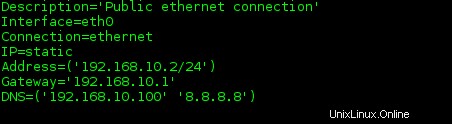
Arch-Linux:/etc/netctl/eth0
Neustart des Netzwerks
Wenn Sie Änderungen an Ihrer Datei /etc/netctl/eth0 vorgenommen haben Datei beispielsweise können Sie diese Änderungen wirksam werden lassen, indem Sie das Netzwerk auf dieser Schnittstelle neu starten:
netctl restart eth0
Verwendung des Paketmanagers von Arch Linux (pacman)
Paketliste aktualisieren
Dieser Befehl ähnelt apt-get update in Debian/Ubuntu-basierten Systemen und sollte ähnlich ausgeführt werden, bevor neue Pakete installiert werden.
pacman -Sy
Ein Paket installieren
Wenn Sie den Namen eines Pakets kennen, können Sie es einfach mit dem -S installieren Option (denken Sie an „Synchronisieren“).
pacman -S <package-name>
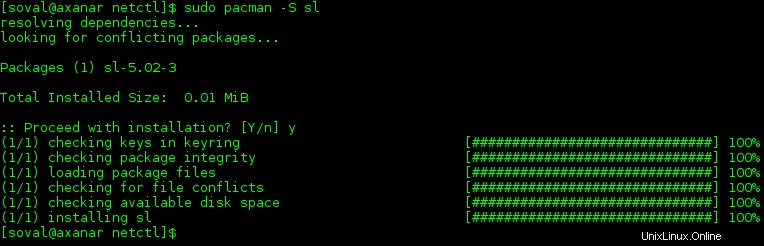
Installation des Arch-Linux-Pakets
* Das „sl“-Paket ist eine lustige kleine Ergänzung, die Ihnen, wenn sie installiert und aufgerufen wird, eine animierte ASCII-Dampflokomotive liefert. Es wird am besten verwendet, wenn Sie dazu neigen, „ls“ als „sl“ zu verwechseln.
Nach verfügbaren Paketen suchen
Wenn Sie den Paketnamen nicht kennen, können Sie mit dem -Ss suchen Optionen.
pacman -Ss <search term>
Paket entfernen
Das Entfernen eines Pakets erfordert die Verwendung des -R Möglichkeit:
pacman -R <package-name>
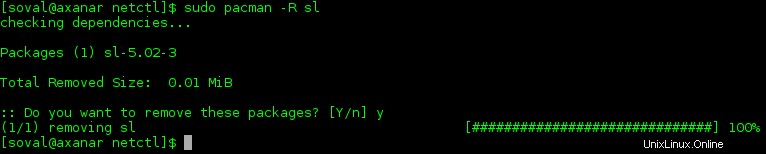
Entfernen des Arch-Linux-Pakets
Upgrade aller Pakete
Um alle auf Ihrem System installierten Pakete zu aktualisieren, benötigt der Befehl das zusätzliche -u Möglichkeit. Wenn Sie, wie oben, mit Debian/Ubuntu vertraut sind, ist dieser Befehl das Äquivalent zu apt-get upgrade .
pacman -Syu
Vielen Dank, dass Sie uns folgen, und schauen Sie gerne bei uns vorbei, um weitere Updates und verwandte Beiträge zu erhalten – wie z. B. How to Install Apache, MySQL, PHP (LAMP) On Arch Linux – oder erfahren Sie mehr über unsere zuverlässigen VPS-Hosting-Server.